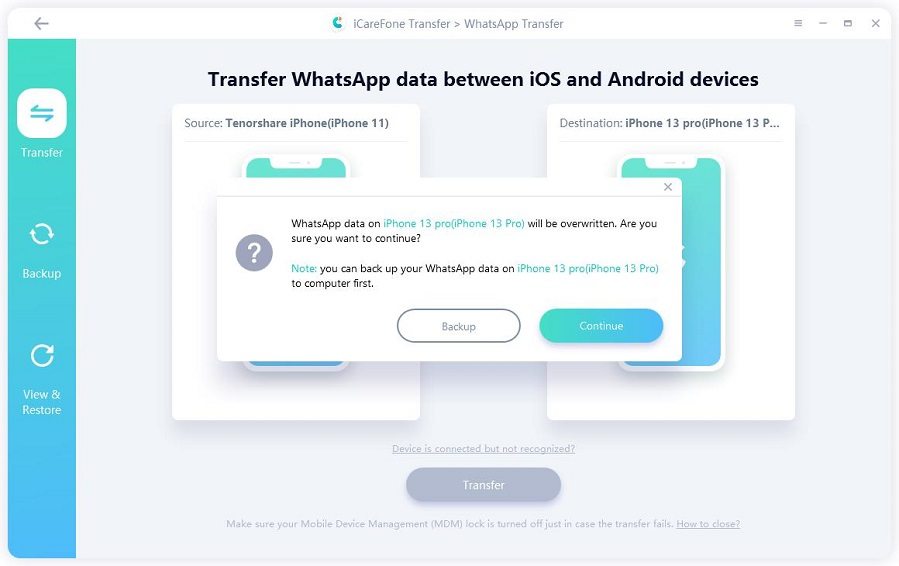Kun je WhatsApp downloaden voor iPad? Dit is alles wat je moet weten!
by Maarten Navis Updated on 2021-11-24 / Update for WhatsApp Tips
Heb je ook gezocht naar hoe je WhatsApp voor iPad kunt downloaden? Wel, we hopen dat dit in de toekomst zeker zal veranderen. Momenteel is de functie WhatsApp downloaden voor iPad echter niet beschikbaar voor iPad-gebruikers en dat gaan we in dit artikel bespreken. Maak je geen zorgen als je het vervelend vindt dat je WhatsApp niet op je apparaat hebt. Lees dit artikel en ontdek meer over hoe je het kunt gebruiken op iPad.
- Deel 1: Zal WhatsApp in de toekomst werken op iPad?
- Deel 2: WhatsApp gebruiken op iPad Mini/Air zonder Jailbreak
- Moet je weten: WhatsApp-gegevens overzetten van iPhone naar iPad.
- Veelgestelde vragen over WhatsApp voor iPad
Deel 1: Zal WhatsApp in de toekomst werken op iPad?
De veelgestelde vraag van alle iPad-gebruikers "Bestaat WhatsApp voor iPad?" heeft één gemeenschappelijk antwoord: "Nee", helaas voorlopig niet. Dat is echter niet het einde. Met een eenvoudige workaround, zoals het openen van de websiteversie van WhatsApp op iPad en die synchroniseren met de WhatsApp van iPhone, kun je WhatsApp openen op iPad.
Maar hiervoor moet je iPhone online zijn of een goede verbinding hebben, anders logt hij uit op web.whatsapp.com. We gaan hier dieper op in.
Deel 2: WhatsApp gebruiken op iPad Mini/Air zonder Jailbreak
Op dit punt weten we dat Whatsapp is ontwikkeld met Android- en iPhone-gebruikers in gedachten, maar helaas is het niet beschikbaar op iPad. Als je het echter op je tab of iPad wilt gebruiken, kun je de hulp van je webbrowser inroepen. Houd er rekening mee dat de instructies variëren afhankelijk van de leeftijd van uw iPad.
Hier zijn de instructies die je helpen om WhatsApp in te stellen op je nieuwste iPad:
Stap 1: Typ in de Safari-browser "web.whatsapp.com".
Stap 2: Een QR-code zal worden weergegeven om verbinding te maken met je iPhone.
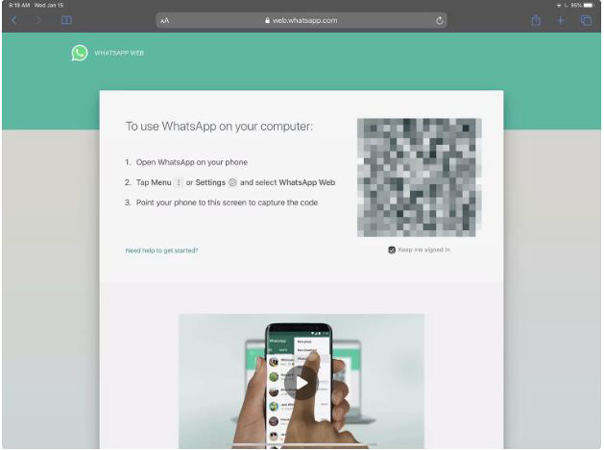
Stap 3: Open WhatsApp op je iPhone
Stap 4: Tik op "Instellingen" > "WhatsApp Web/Desktop".
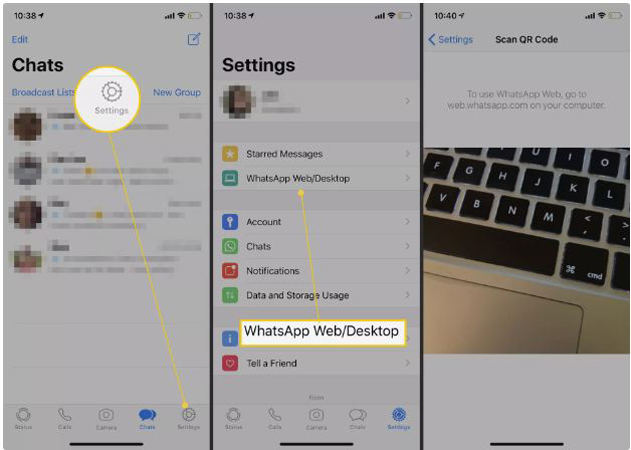
Stap 5: Scan de QR-code die op de iPad wordt weergegeven.
Stap 6: Na een succesvolle scan worden alle berichten weergegeven op de iPad en kun je WhatsApp gebruiken op je iPad.
Bij een oudere iPad is het een beetje anders omdat deze iOS gebruikt en de instellingen een beetje anders zijn. Laten we de instructies bekijken:
Stap 1: Typ in de Safari-browser "web.whatsapp.com".
Stap 2: Tik en houd de "Refresh" die verschijnen aan de rechterkant van de ipad.
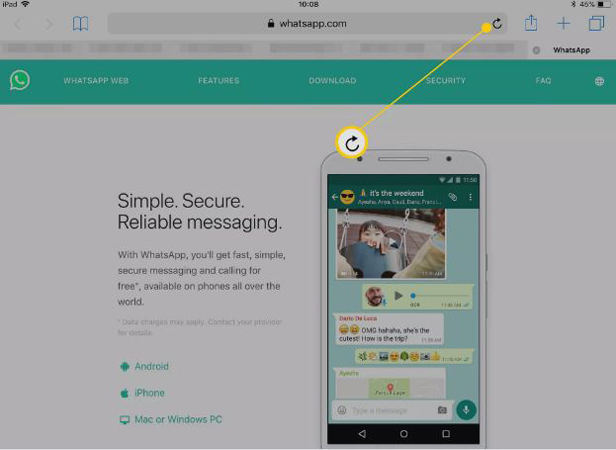
Stap 3:Tik op de "Request Desktop Site" die verschijnt na een lange hold.
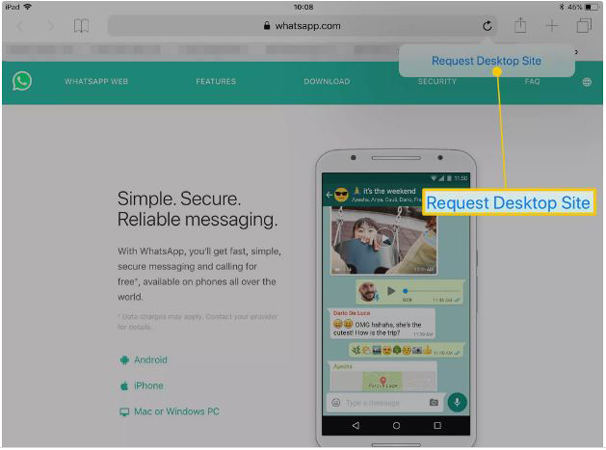
Stap 4: Nu zal de website herladen met de QR code.
Stap 5: Ga op je iPhone naar "Instellingen" > "WhatsApp Web/Desktop". Scan de QR-code met je iPhone en geniet van de diensten van WhatsApp op je iPad.
Daarnaast kun je een app van derden gebruiken zoals WhatsTablet voor WhatsApp om WhatsApp gratis op je iPad te gebruiken.
Moet weten: WhatsApp-gegevens overzetten van iPhone naar iPad
Het belang van WhatsApp-gegevens kan niet worden genegeerd, vooral wanneer mensen WhatsApp zakelijk gebruiken. Alle bedrijfsgerelateerde gegevens staan immers in de app. Als je een persoon bent die steeds van apparaat wisselt, is het essentieel dat je WhatsApp-gegevens gemakkelijk kunt overzetten tussen apparaten.
Daarom is, iCareFone voor WhatsApp-overdracht de beste tool die je kan helpen bij het maken van een enkele of een batchoverdracht. Je kunt eenvoudig gegevens overzetten tussen iOS-apparaten, van iOS naar Android en vice versa, zonder gedoe. Het is compatibel met de nieuwste iOS 14 Beta/13.6/13.5/iPadOS en iPhone SE(2nd)/11/11 Pro(Max) en meer.
Laat ons weten hoe u dit kunt doen.
Start de tool na de installatie en sluit de iPhone en iPad aan op de PC. Kies iPhone als bronapparaat om verder te gaan.

Klik op "Overdracht" en klik op "Ja" op de pop-up die komt.

Log in op WhatsApp op je iPad als dat niet het geval is en klik op "Aangemeld" op je PC-scherm.

Het zal nu beginnen met het herstelproces. Wacht tot het proces voorbij is.

Goed nieuws voor iPad-gebruikers
Volgens het laatste nieuws in Forbes is WhatsApp van plan "WABetaInfo" uit te brengen. Dit zorgt ervoor dat je WhatsApp naadloos van je telefoon naar je iPad en je desktop kunt overzetten. Als deze functie is ingeschakeld, werkt WhatsApp nog steeds als het hoofdapparaat niet is ingeschakeld of online is.
Zodra de "WABetainfo"-functie met succes is geactiveerd, wordt de voor iPad ontwikkelde WhatsApp vrijgegeven omdat de functie betrouwbaarder werkt. Zodra dit is gelanceerd, zal WhatsApp gemakkelijk beschikbaar zijn voor alle iPad-gebruikers.
Aangezien dit het toekomstige project van WhatsApp is, is het niet mogelijk WhatsApp gratis te downloaden op je iPad en de eenvoudige workaround te gebruiken die in het bovenstaande artikel wordt besproken. We hopen dat het nu duidelijk is voor je.
Veelgestelde vragen over WhatsApp voor iPad
V1: Hoe download je bestanden van WhatsApp op iPad?
In tegenstelling tot vroeger worden de bestanden, documenten of video's nu rechtstreeks opgeslagen in de app Bestanden. Deze bestanden vind je in de map Downloads onder de map iCloud Drive aangezien ze standaard op deze locatie worden gedownload.
Q2: Kun je whatsApp op laptop krijgen?
Als je web.whasapp.com op je laptop bezoekt en op "Menu" > "WhatsApp Web" op je telefoon tikt, zal dit je helpen. Zodra je de QR-code ziet, scan je die om je chats op je laptop te openen.